Tutorial Implementasi Logo Pada Struk POS Android
Tutorial Implementasi Logo pada Struk POS Android
Erzap terus berinovasi mengembangkan berbagai fitur yang dapat memperkuat bisnis Anda. Salah satunya adalah fitur implementasi logo pada struk yang akan memperkuat promosi brand Anda dan disaat yang bersamaan memberikan tampilan yang profesional untuk citra bisnis Anda. Berikut adalah langkah-langkah agar Anda dapat menampilkan logo pada struk POS Android.
Tutorial ini akan terbagi dalam dua bagian, yaitu Pengaturan Logo pada Back Office Erzap dan Pengaturan Logo pada Aplikasi Erzap POS.
Fitur ini hanya dapat digunakan pada printer Bluetooth dan USB.
1. Pengaturan Logo pada Back Office Erzap
Pengaturan logo pada back office dapat dilakukan melalui menu Administrator lalu pilih menu General Setting

Pengaturan Logo terdapat pada level Outlet, seperti gambar berikut Anda dapat mengunggah logo pada kolom yang telah disediakan. Klik tombol Choose file untuk menggunggah gambar.
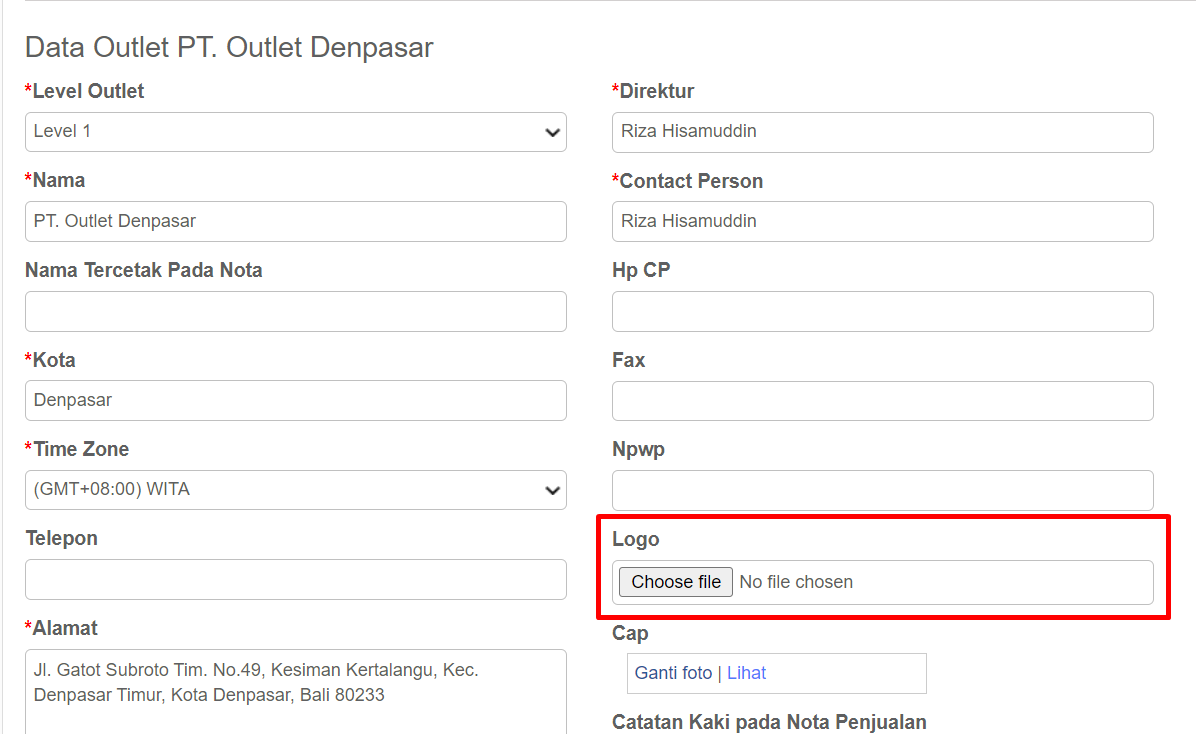
Berikut adalah tampilan saat memilih logo. Ukuran logo yang direkomendasikan adalah gambar memiliki dimensi 500 x 500 pixel dan berukuran tidak lebih dari 500 kilobyte.

Klik tombol Simpan yang terdapat disebelah kiri untuk menyimpan pengaturan.
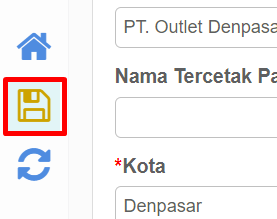
Berikut adalah tampilan dari Kolom Logo, ketika logo sudah berhasil ditambahkan. Anda dapat Mengganti foto/logo, melihat logo yang sudah diunggah, dan dapat menghapus logo melalui menu-menu tersebut.

Berikut adalah contoh ketika menu Lihat di klik untuk menampilkan logo.
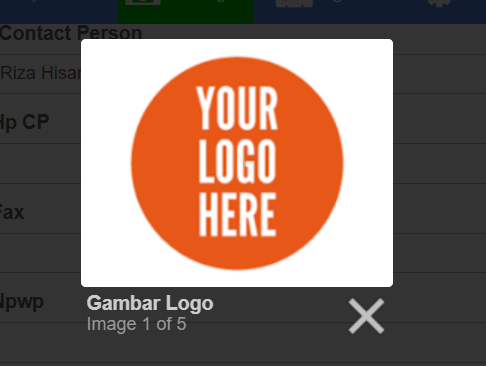
Demikian adalah pengaturan logo pada back office Erzap. Langkah berikutnya adalah melakukan pengaturan pada Aplikasi Erzap POS.
2. Pengaturan Logo pada Aplikasi Erzap POS
Pastikan Anda menggunakan versi terbaru dari Aplikasi Erzap POS. Kemudian pada dashboard pilih menu Setting untuk masuk pada pengaturan General Setting.
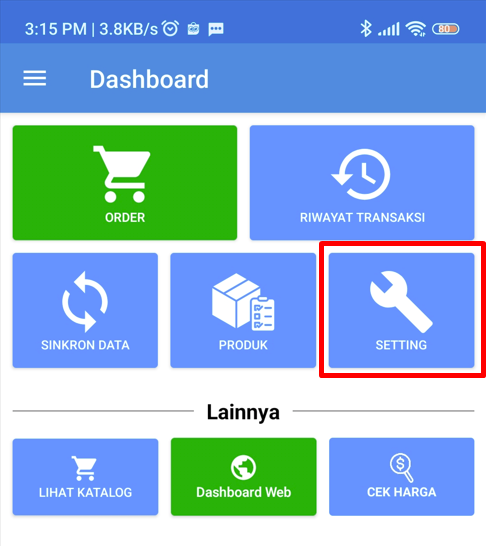
Pilih Menu Printer Kasir seperti gamber berikut.
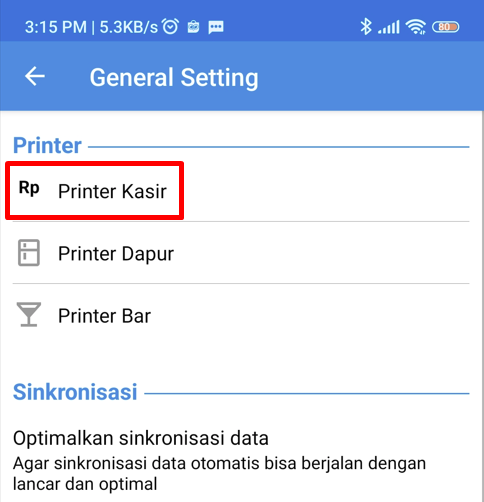
Anda akan masuk pada menu Setting Printer seperti gambar berikut jika belum ada printer yang terhubung. Pilih tombol Tambah Printer.
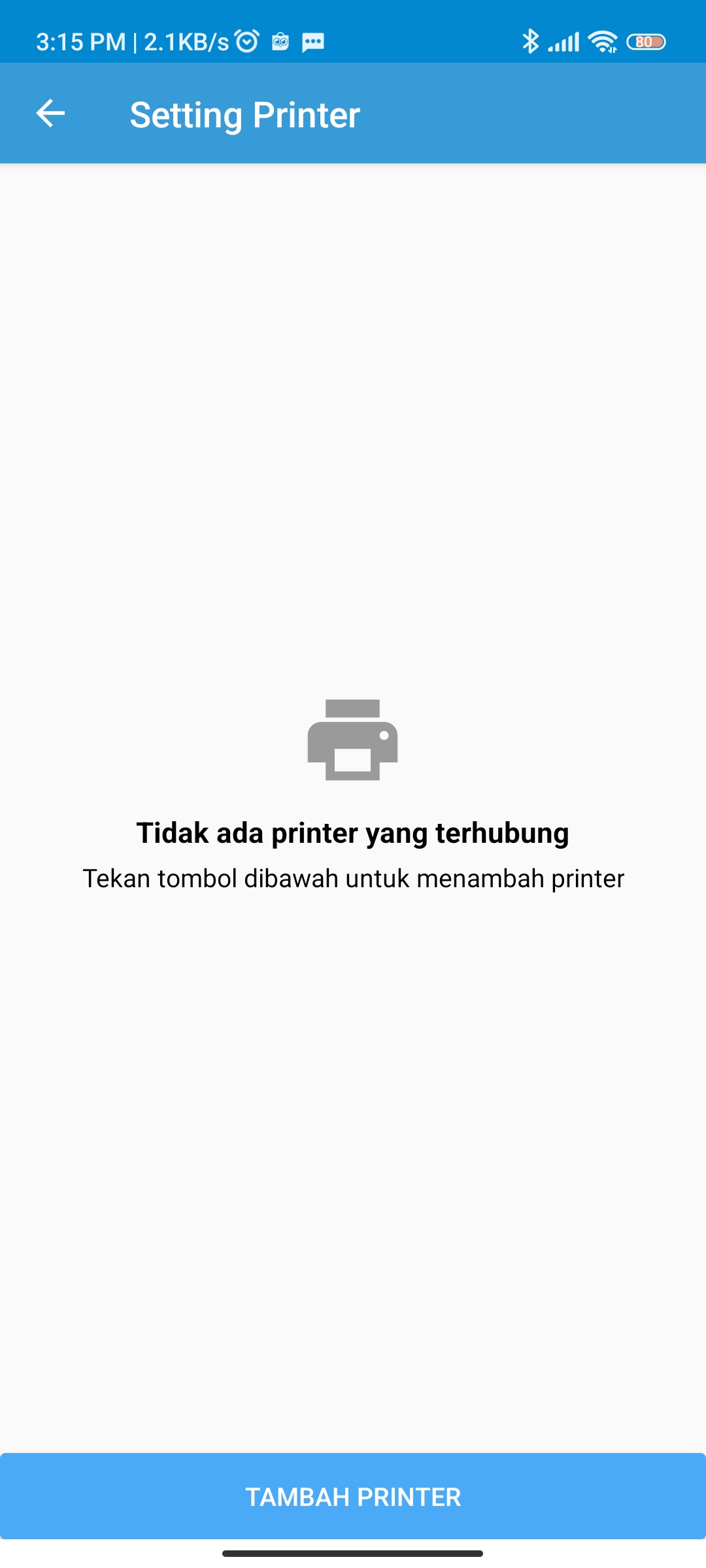
Perhatikan pilihan Jenis Printer yang akan di tambahkan, pilih Printer Bluetooth atau Printer USB.
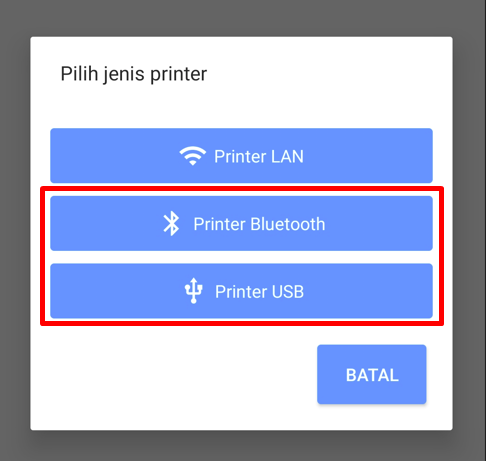
Berikutnya akan terdapat pilihan tambahan pada Setting Printer seperti gambar berikut. Tandai pilihan Tampilkan Logo di Nota Penjualan untuk mengaktifkan fitur Logo pada struk. Kemudian sesuaikan tingkat kecerahan logo pada nota, gunakan tingkatan kecerahan yang Anda anggap paling optimal untuk menampilkan logo Anda.
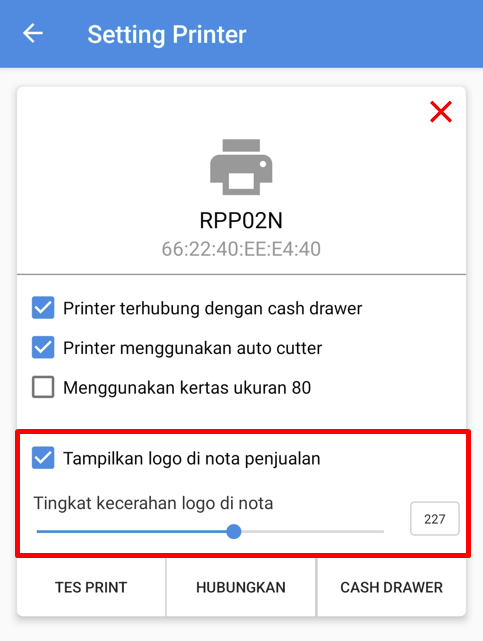
Demikian tutorial untuk menerapkan logo pada struk POS Android, silahkan hubungi PIC Anda masing-masing untuk informasi lebih lanjut.
Belum dapat bantuan Sistem yang Cerdas? Klik tombol dibawah untuk Registrasi.
Free Trial 14 Hari tanpa Kartu Kredit









